大神教你windows10桌面默认图标丢失如何恢复
- 2017-08-06 08:04:50 分类:win10
win10桌面默认图标不见了,回收站里也找不到了?该怎么找到它们呢,接下来我们一起看看怎么快速找回windows10桌面丢失的图标吧。看完你就会感慨:原来如此简单。
windows10系统桌面的默认图标是否有过突然的丢失,把回收站翻遍了也没有发现踪迹,不知道怎么找回来?接下来,我将教你简单几步找回丢失的默认图标。
如何恢复win10系统桌面默认图标
一、首先,单击“开始”菜单,找到“设置”选项。
win10系统桌面示例1
二、单击“设置”后进入到设置窗口,单击“个性化”选项。
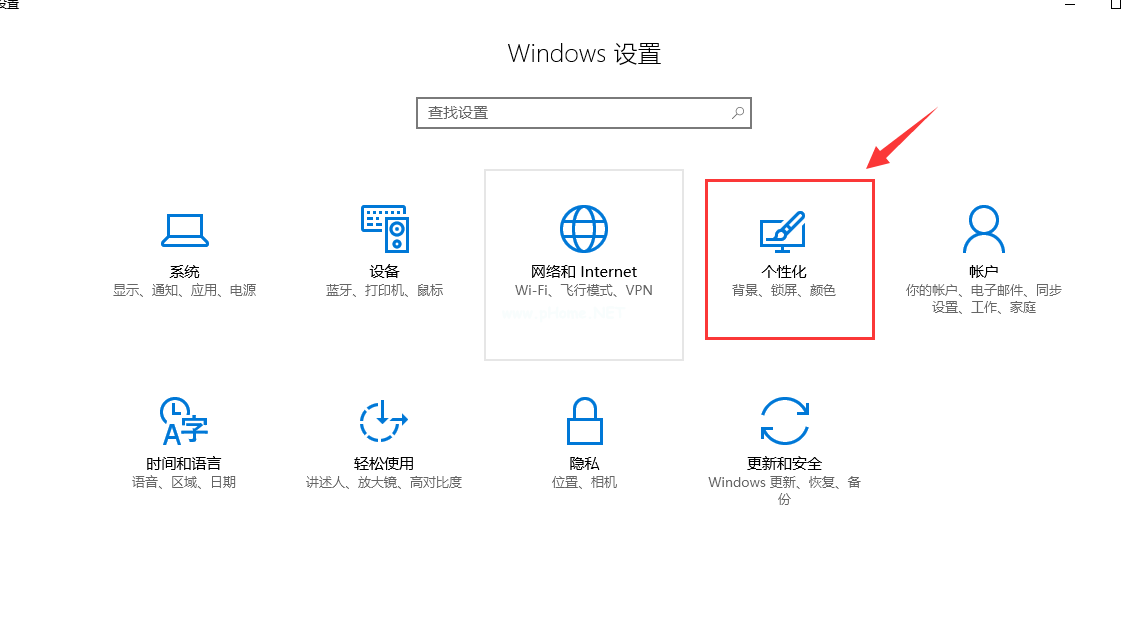
win10系统桌面示例2
三、单击“个性化”选项进入到个性化设置窗口,再单击“主题”选项
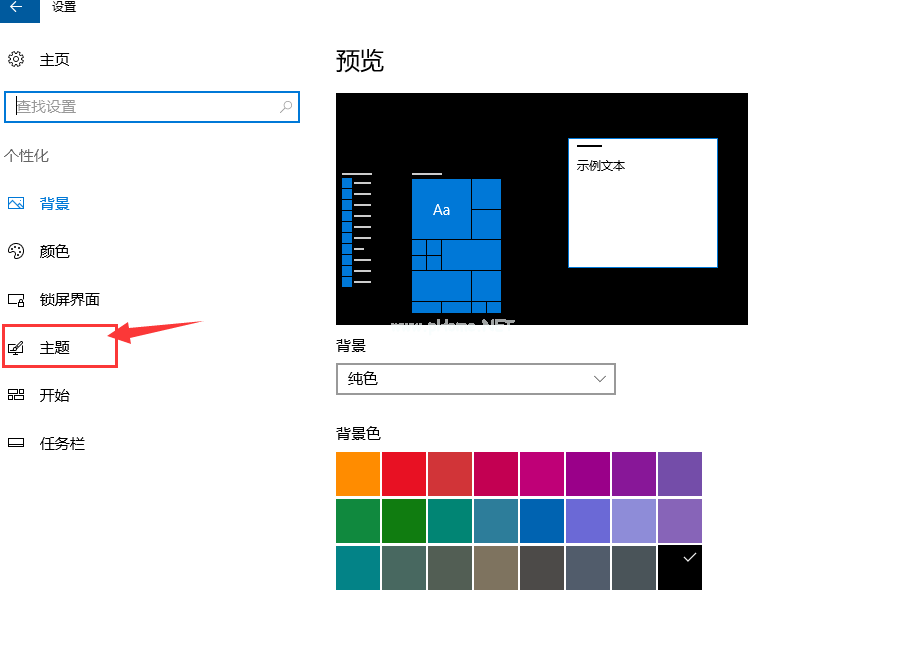
win10系统桌面示例3
四、单击“主题”选项后,在窗口的右边找到“桌面图标设置”,单击进入
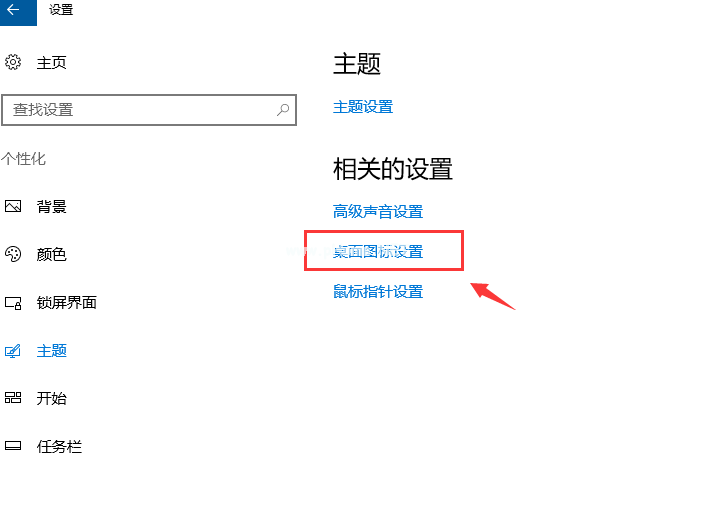
win10系统桌面示例4
五、单击“桌面图标设置”后就会出现桌面图标设置窗口,单击相应图标名称前面的方框出现打勾即可,最后再单击“确认”,“我的电脑”、“控制面板”和“回收站”的图标就出现在电脑桌面上了。
win10系统桌面示例5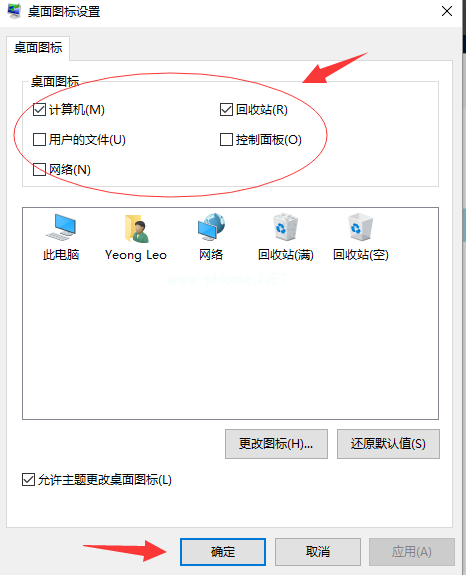
只需五步,windows10系统桌面丢失的默认图标就回来了,win10桌面的小技巧,你,学会了吗?轻松帮你回到windows10桌面原来的面目
上一篇:大神教你使用小白一键重装,重装从此不求人
下一篇:2017最新win10安装图解